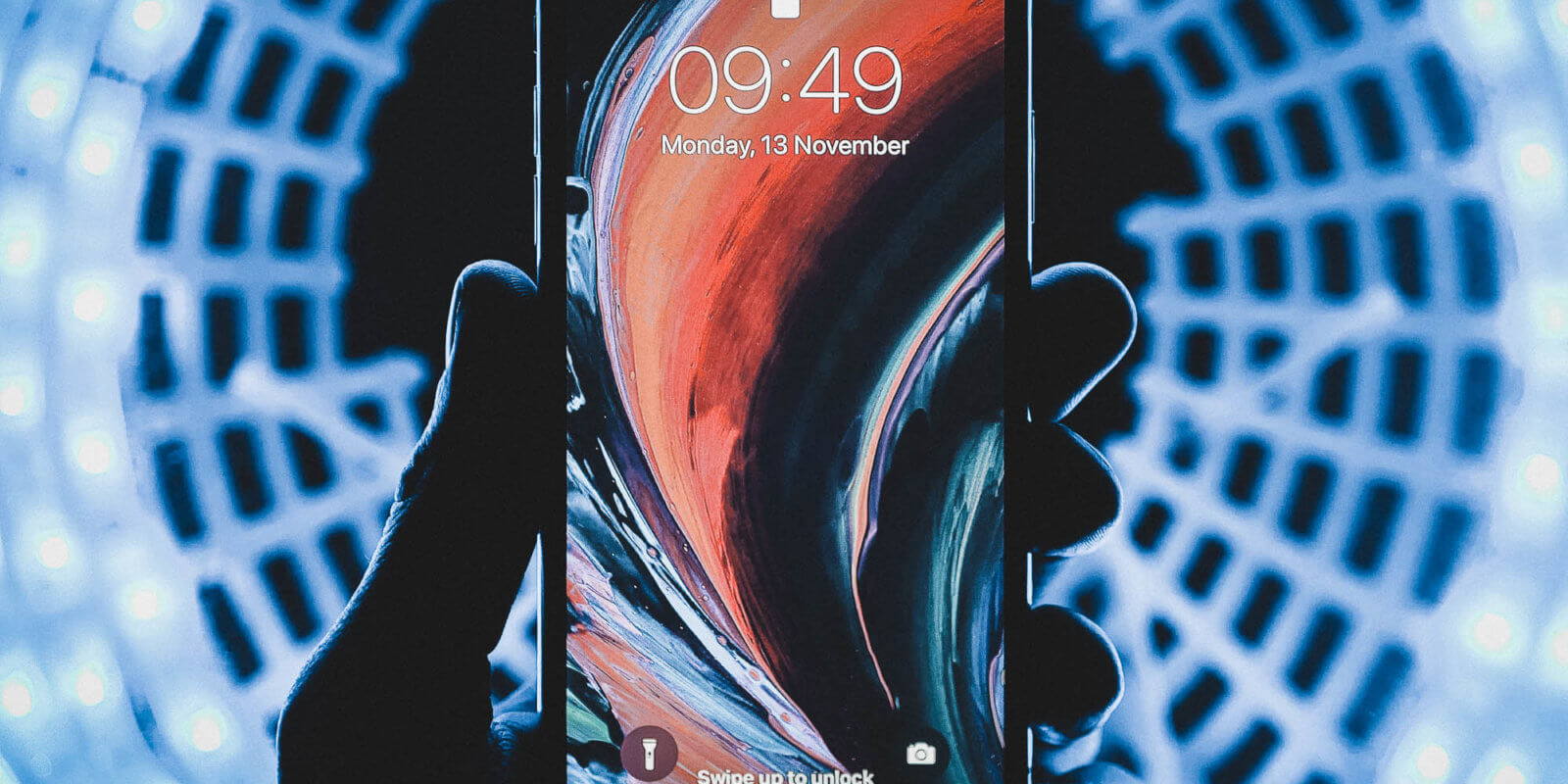Der Live Foto Hintergrund wird bei Nutzerinnen und Nutzern immer beliebter. Die Live-Funktion der Kamera bietet nicht nur eine bessere Methode, Momente festzuhalten. Die animierten Wallpaper bringen auch Schwung auf das Display und machen Schluss mit eintönigen Hintergrundbildern. Aber wie genau stellst du solche Fotos als Hintergrund ein und was gilt es dabei zu beachten? In diesem Artikel findest du Antworten und Anleitungen zu diesem Thema.
Voraussetzungen für den Live Foto Hintergrund am iPhone
Der Live Foto Hintergrund funktioniert nicht auf allen iOS-Geräten. Alle neueren Modelle ab dem Gerät iPhone 6s können jedoch einen Live Hintergrund einstellen. Achte zudem darauf, dass du eine aktuelle Version oder mindestens iOS 13 installiert hast.
Die Animation des Live Hintergrunds kannst du leider nur auf dem Sperrbildschirm genießen. Wenn du einen Live Hintergrund auch als Home-Bildschirm einstellst, bewegt sich dieser leider nicht. Berührst du den Sperrbildschirm, dann bewegt sich der animierte Background.
Live Foto Hintergrund beim iPhone einrichten über die Einstellungen
Du kannst deinen Live Foto Hintergrund einfach über die Einstellungen einrichten. Halte dich dabei an diese Schritte:
- Öffne die Einstellungen auf deinem iPhone.
- Tippe dann auf „Hintergrundbild“ und dann auf „Neuen Hintergrund auswählen“.
- Hier hast du verschiedene Möglichkeiten. Tippe dann „Live“ und suche dir das passende Wallpaper aus.
- Du kannst die Animation testen, indem du den Finger auf dem Display gedrückt hältst. Wenn du zufrieden bist, dann tippe auf „Sichern“.
- Lege abschließend fest, ob du das Bild als „Sperrbildschirm“, „Home-Bildschirm“ oder für „Beides“ einstellen möchtest.
Tipp: Wenn du keines der bestehenden Bilder verwenden willst, kannst du auch ein eigenes nehmen. Wähle in der Anleitung ab Punkt 3 nicht „Live“ aus, sondern tippe auf dein „Live-Photos“ Album und suche das passende aus.
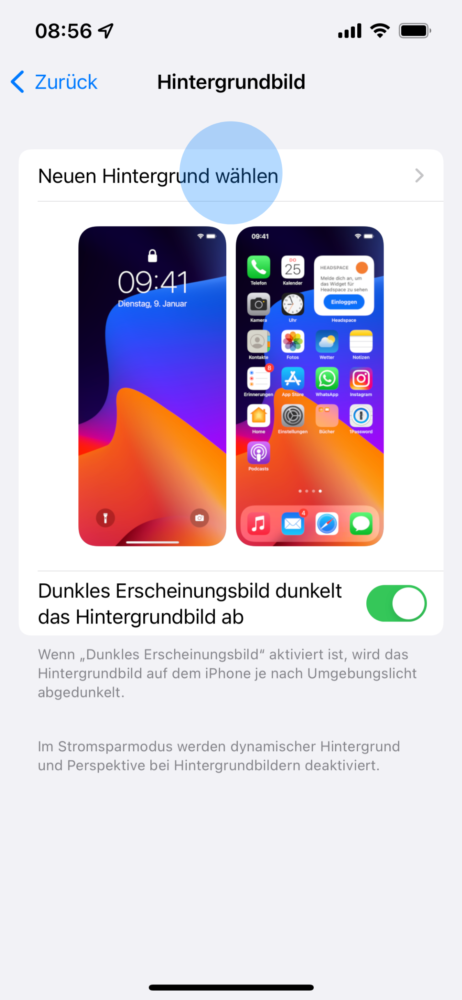
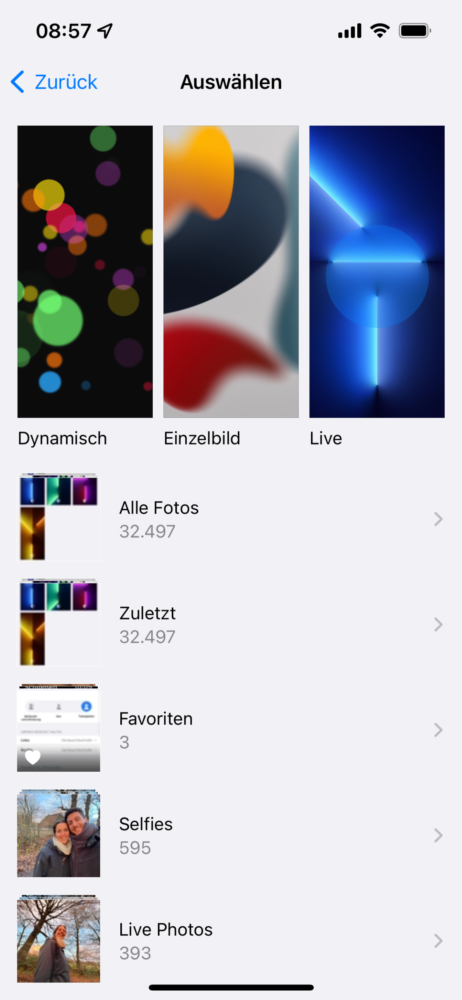
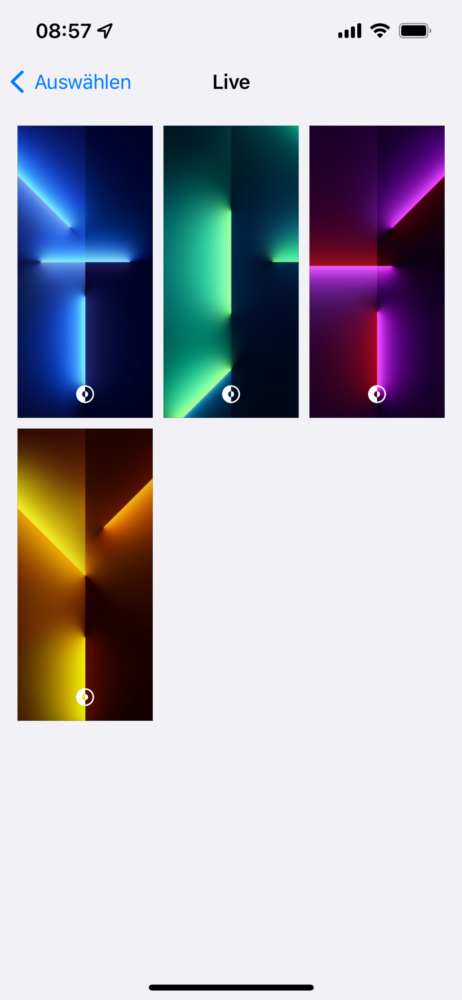
Live Foto Hintergrund beim iPhone einrichten über das Foto-Album
Du hast ein tolles Live-Foto geschossen und möchtest dieses gerne als Hintergrund einstellen? Du kannst deine Hintergrundbilder auch direkt über das Album „Fotos“ einstellen. Das geht so:
- Öffne „Fotos“ und gehe dann zum Album „Live-Photos“.
- Tippe auf das gewünschte Foto und dann auf das Symbol für „Teilen“.
- Wische nach unten bis du zu dem Punkt „Als Hintergrund“ kommst.
- Stelle wie oben das Foto ein und tippe dann auf „Sichern“. So kannst du persönliche Momente als Live Foto Hintergrund einstellen.
Wie erstelle ich ein Live Foto?
Du möchtest für deinen Live Foto Hintergrund am iPhone ein eigenes Bild erstellen? Du kannst die Live-Funktion direkt über die Kamera aktivieren:
- Öffne die „Kamera“ am iPhone.
- In der oberen Leiste findest du verschiedene Symbole, z. B. einen Blitz und den Modus für HDR. In der Mitte befindet sich ein kreisähnliches Symbol.
- Tippe darauf um „Live“ zu aktivieren. Um dies wieder zu deaktivieren, tippe erneut darauf. Das Symbol ist danach durchgestrichen.
Du kannst diese Funktion aber auch über die Einstellungen aktivieren und deaktivieren.
- Öffne die „Einstellungen“ und scrolle nach unten bis „Kamera“ und tippe darauf.
- Gehe dann weiter zu „Einstellungen beibehalten“ und aktiviere dort „Live Photo“ oder schalte die Funktion aus.
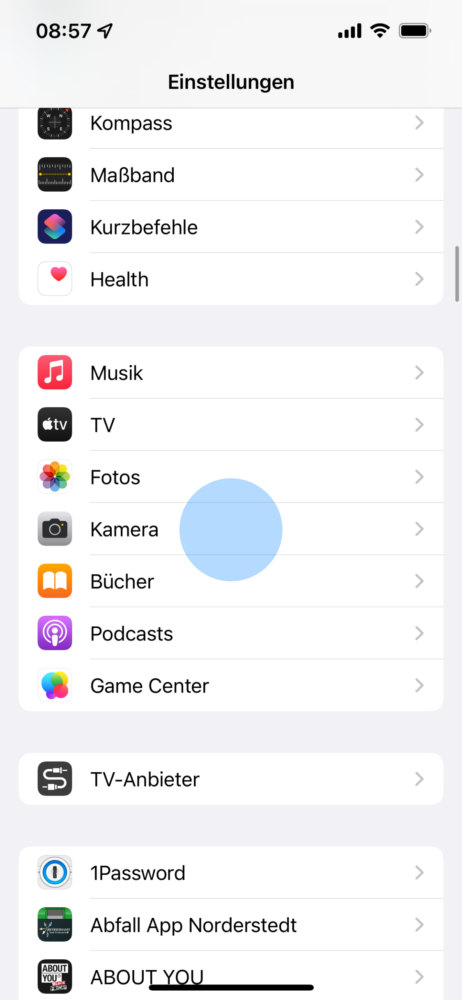
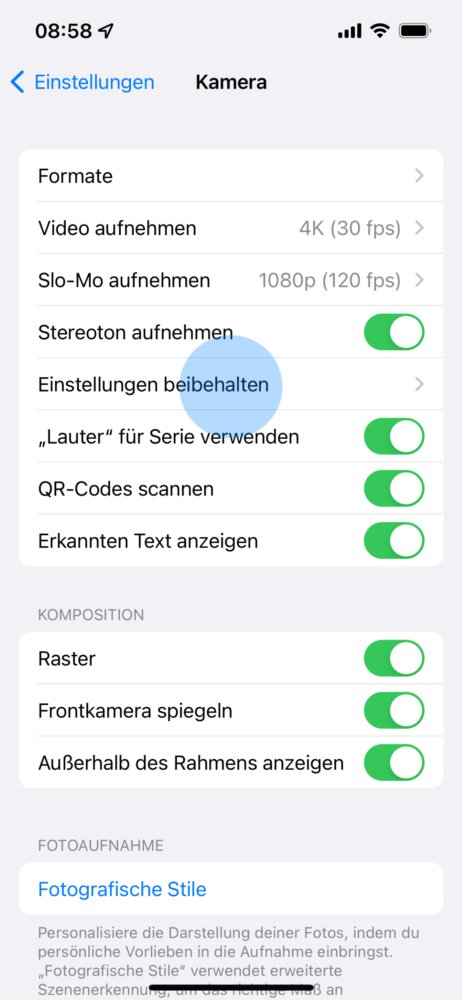
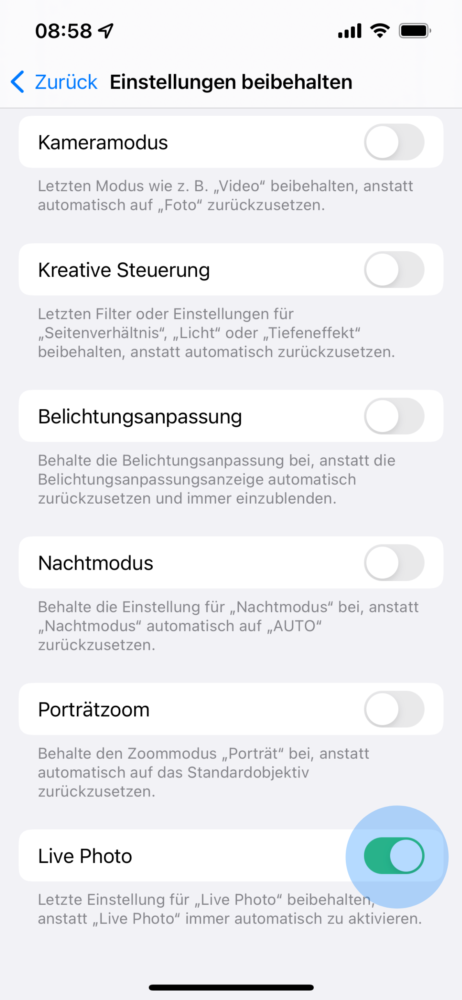
iPhone Live Foto Hintergrund bewegt sich nicht?
Wie bereits erwähnt, ist es nicht möglich, die animierte Funktion der Live Bilder auf den Home-Bildschirm anzusehen. Das liegt wohl daran, dass man diesen hinter den Symbolen ohnehin schwierig sehen kann.
Aber der Grund soll uns an dieser Stelle gar nicht interessieren. Fest steht: Du kannst den Effekt nur auf dem Sperrbildschirm nutzen.
Du möchtest doch keinen Live Hintergrund? Im Artikel iPhone Hintergrundbild ändern zeigen wir dir wie du einen „normalen“ Hintergrund einstellst.
Wo bekomme ich einen Hintergrund her?
Auf dem iPhone kannst du aus verschiedenen Hintergründen einen Live Foto auswählen. Sollten diese jedoch nicht deinen Geschmack treffen, kannst du dir auch neue besorgen. Verschiedene Apps bieten dir hochwertige Wallpaper an.
Die meisten dieser Apps kannst du zwar gratis herunterladen, sie sind aber nach einer bestimmten Probezeit kostenpflichtig und/oder haben ein Abo-System. Dabei kann pro Woche, Monat oder Jahr abgerechnet werden. Sollte eine App für die Live Wallpapers kostenlos sein und keine In-App Käufe anbieten, enthält sie meist Werbung. Schaue einfach mal im AppStore, welche App (kostenpflichtig oder mit Werbung) dir am meisten zusagt.
Unser Fazit
Ein Live Foto Hintergrund bringt Schwung in den Alltag. Dein iPhone-Hintergrund muss nicht trübe und gleichbleibend sein. Du kannst bereits vorinstallierte Bilder verwenden oder eigene Momentaufnahmen aus deiner „Live-Photos“-Galerie auswählen. Verschiedene Apps bieten dir umwerfende Designs an, die du allerdings häufig nur mit einen kostenpflichtigen Tarif nutzen kannst. Möchtest du noch mehr zu diesem Thema wissen? Dann hinterlasse uns doch einen Kommentar.